- Google Chrome er en god browser, men nogle gange kan der opstå visse problemer.
- Chrome-fejl er ikke ualmindelige, og mange brugere rapporterede, at Chrome tager evigt at åbne.
- Har du flere problemer med Google Chrome? I så fald skal du kontrollere vores Chrome Hub.
- Hvis du vil have en alternativ browser, skal du læse dem alle sammen på vores Browserside.

- Nem migration: Brug Opera-assistenten til at overføre spændende data, såsom bogmærker, adgangskoder osv.
- Optimer ressourceforbrug: din RAM-hukommelse bruges mere effektivt end Chrome gør
- Forbedret privatliv: gratis og ubegrænset integreret VPN
- Ingen annoncer: indbygget Ad Blocker fremskynder indlæsning af sider og beskytter mod datamining
- Download Opera
Google Chrome er en browser kendt for sin hastighed og pålidelighed. Så det er lidt overraskende, at nogle brugere har udtalt det på fora Chrome tager aldre at åbne.
Nogle brugere har sagt, at de venter op til forfærdelige 10 minutter, indtil Googles flagskibsbrowser åbnes. Det er naturligvis alt for længe til, at browseren skal komme i gang.
Lær hvordan du retter den Chrome-browser, der tager aldre at åbne i Windows 10 her.
Disse løsninger kan også hjælpe med følgende problemer:
- Chrome tager evigt at åbne
- Hvorfor tager krom så lang tid at åbne?
- Google Chrome tager evigt at åbne
- Chrome tager for evigt at indlæse
- Chrome tager lang tid at åbne
Hvordan fremskynder jeg Google Chrome-indlæsningstider?
- Skift til en anden browser
- Deaktiver alle Chrome-udvidelser
- Nulstil Google Chrome
- Sluk for Chromes hardwareacceleration
- Nulstil netværksadapter
- Geninstaller Chrome
1. Skift til en anden browser
Hvis du er træt af Google Chromes uheld og vil skifte til noget lignende, men mere pålideligt, hurtigere og lettere, så se ikke længere end Opera.
Både Chrome og Opera blev bygget ved hjælp af Chromium-motoren, men Opera blev optimeret på en sådan måde, at det ikke er så ressourceintensivt som dets kolleger.
Operas udvidelseskatalog er også ret stort, så det er ekstremt let at forbedre denne allerede rige browser. mere dig, får du den ekstra fordel ved et par sikkerhedsfunktioner, såsom en ad-blocker, en indbygget VPN og en tracker-blocker.
Alt i alt, selvom du går igennem besværet med at prøve at rette Chrome, gør det ikke ondt at bruge Opera i mellemtiden.

Opera
Hvis du er træt af browsere, der er langsomme, trætte og tager al din RAM op, så fortsæt og gør Opera til din nye standardbrowser.2
Besøg webstedet
2. Deaktiver alle Chrome-udvidelser
- Åbn browserens menu ved at klikke på Tilpas Google Chrome knappen øverst til venstre i vinduet.
- Vælg derefter Flere værktøjer > Udvidelser for at åbne fanen vist direkte nedenfor.
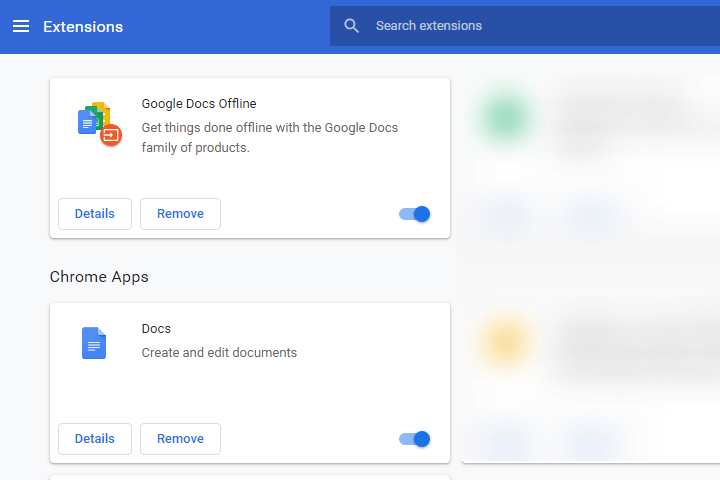
- Slå udvidelser fra ved at klikke på knappen fremhævet nedenfor.
- Alternativt kan brugere slippe af med udvidelser ved at klikke på Fjerne.
3. Nulstil Google Chrome
- Åbn Chrome-menuen ved at klikke på Tilpas Google Chrome knap.
- Klik på Indstillinger for at åbne fanen vist direkte nedenfor.
- Rul ned til fanen Indstillinger, og klik på Fremskreden knap.
- Rul derefter ned til Gendan indstillingerne til deres oprindelige standardindstillinger mulighed.
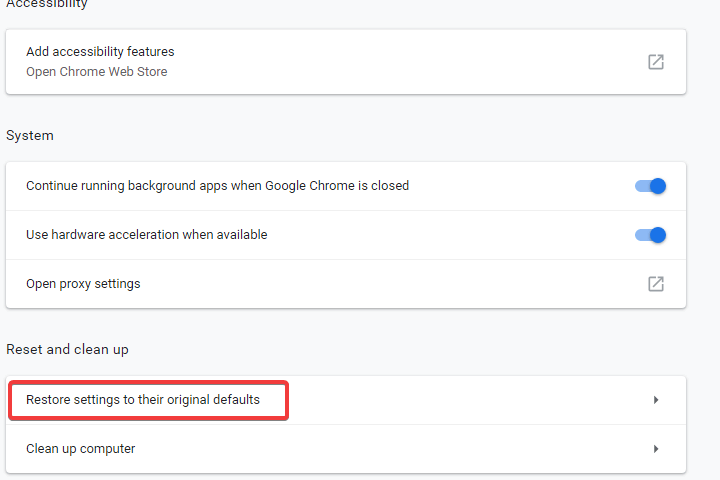
- Klik på Gendan indstillingerne til deres oprindelige standardindstillinger og vælg Nulstil indstillingerne mulighed.
4. Deaktiver Chromes hardwareacceleration
- Gå ind chrome: // indstillinger i browserens URL-linje, og tryk på Retur.
- Sluk derefter for Brug hardwareacceleration, når den er tilgængelig indstillingen vises direkte nedenfor, og genstart Google Chrome.
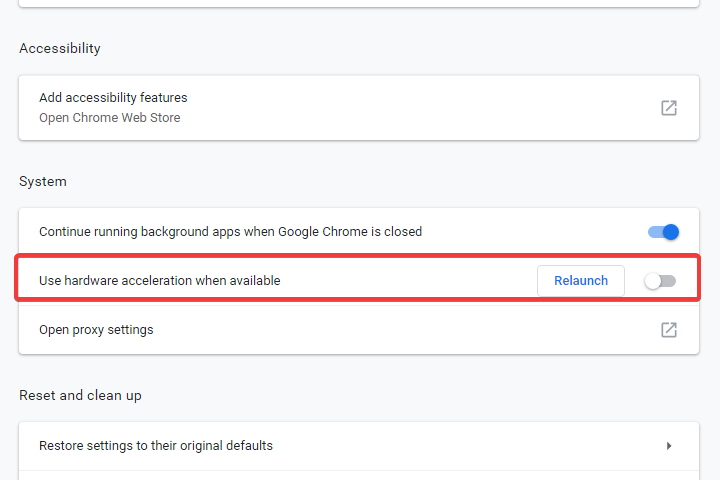
5. Nulstil netværksadapter
- Brugere har bekræftet, at nulstilling af netværksadaptere løser Chromes langsomme opstart.
- For at gøre det skal du trykke på Windows-tast + Q tastaturgenvej.
- Indgang Kommandoprompt i Cortanas søgefelt.
- Højreklik på kommandoprompt, og vælg Kør som administrator mulighed.
- Indtast først ipconfig / flush i kommandoprompten, og tryk på Enter-tasten.
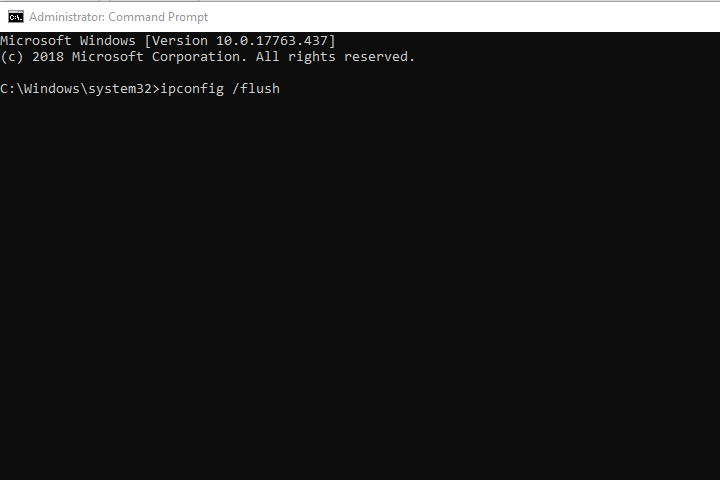
- Gå derefter ind netsh winsock reset i promptens vindue, og tryk på Gå ind nøgle.
- Luk kommandoprompten.
- Genstart skrivebordet eller den bærbare computer, før du åbner Chrome.
6. Geninstaller Chrome
- Åbn Run-tilbehøret med Windows-tast + R genvejstast.
- Indgang appwiz.cpl i Kør, og klik på Okay knap.
- Vælg Google Chrome, og klik Afinstaller.
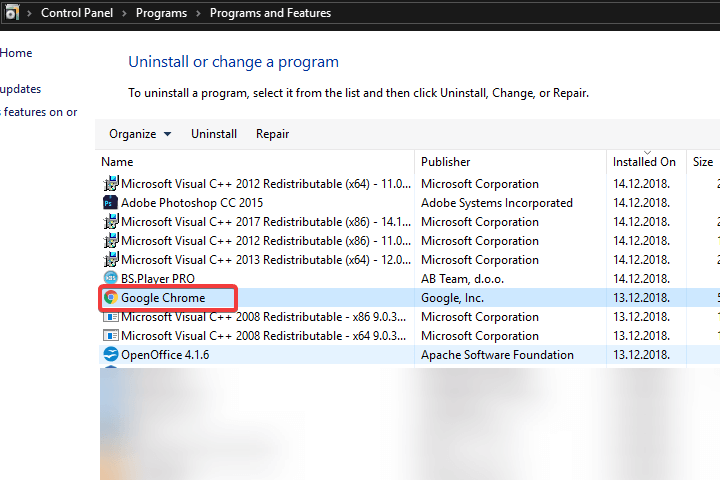
- Klik på Ja at bekræfte.
- Genstart Windows efter afinstallation af Chrome.
- Klik på Download Chrome knappen på browserens websted for at få den nyeste version.
- Åbn derefter installationsguiden til Chrome for at geninstallere softwaren.
Dette er nogle af de beslutninger, der muligvis starter Chrome, så det starter meget hurtigere. Brugere, der har yderligere rettelser, der fremskynder indlæsningen af Chrome, er velkomne til at dele dem nedenfor.
 Har du stadig problemer?Løs dem med dette værktøj:
Har du stadig problemer?Løs dem med dette værktøj:
- Download dette pc-reparationsværktøj klassificeret Great på TrustPilot.com (download starter på denne side).
- Klik på Start scanning for at finde Windows-problemer, der kan forårsage pc-problemer.
- Klik på Reparer alt for at løse problemer med patenterede teknologier (Eksklusiv rabat for vores læsere).
Restoro er blevet downloadet af 0 læsere denne måned.
Ofte stillede spørgsmål
Download af Chrome er ret hurtigt, og det tager normalt et par minutter afhængigt af din internetforbindelse.
For at nulstille Chrome skal du gå til siden Indstillinger og åbne Avancerede indstillinger. Klik nu på knappen Nulstil for at nulstille Chrome til standard.
Hvis dine andre komponenter er betydeligt svagere end din CPU, vil du måske deaktivere hardwareacceleration, da det ikke øger din præstation på nogen måde.
For at optimere Google Chrome skal du rydde cachen ofte og deaktivere alle udvidelser, som du ikke bruger ofte.


